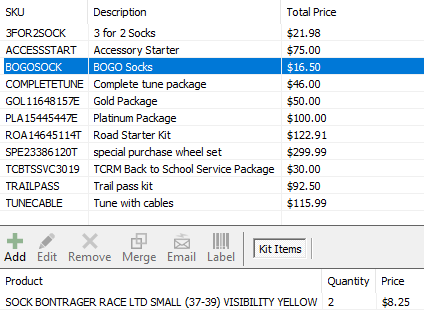Kits worden gebruikt om specifieke producten te verkopen die gebundeld zijn met één SKU. Configureer bijvoorbeeld een kit als de klant verplicht is om de geadverteerde hoeveelheid product te kopen (bijv. koop er een, krijg er een voor de halve prijs).
Wanneer een kit wordt verkocht, worden alleen de afgeprijsde producten weergegeven op de kassabon van de klant.
Maak kit SKU
- Selecteer vanaf de Ascend Desktop het Weergave menu > Kits.
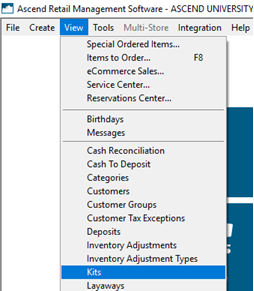
- Klik op de werkbalk op de knop Toevoegen op de werkbalk. Het dialoogvenster Kit toevoegen verschijnt.

- Voer in het veld Omschrijving een beschrijving in voor de gebundelde producten.
Opmerking: Deze naam wordt niet weergegeven op bonnetjes, dus maak er iets zinvols van voor je werknemers. - Een SKU wordt automatisch gegenereerd op basis van de ingevoerde beschrijving, maar kan overschreven worden.
Opmerking: Voer een gemakkelijk te onthouden waarde in het SKU -veld in, bijvoorbeeld 2FOR1SOCK. Kits kunnen niet worden doorzocht op beschrijving.. - (optioneel) Klik op de knop Barcode afdrukken om een productlabel te genereren om te scannen.
- Klik op de knop Bewaren.

Producten toevoegen aan kit
- Selecteer in het bovenste deelvenster de naam van de kit.
- Klik in het onderste deelvenster op de knop Toevoegen (op de werkbalk). Het dialoogvenster Item toevoegen aan kit verschijnt.

- Zoek het product in het In-Store Product veld op omschrijving, SKU, of UPC.
- Klik op de Zoek -knop. Resultaten die overeenkomen met de zoekopdracht worden weergegeven.
- Selecteer uit de resultaten het product dat in de kit moet worden opgenomen.
- Voer in het veld Prijs de prijs van elk item in, zoals het in de kit moet worden verkocht.
Opmerking: De prijs van alle items en hun hoeveelheden in de kit worden gebruikt om de totale prijs van de kit te bepalen. - Voer in het veld Quantity het aantal producten in dat in de kit wordt verkocht.
- Klik op de knop Bewaren.

Voorbeeld 1: Drie paar sokken voor de prijs van twee paar
De prijs van twee paar is $21.98 (normale prijs=$10.99 x 2).
Om de verkoopprijs van $21,98te bereiken, gebruik je deze kitconfiguratie:
- Kit Artikel 1: Hoeveelheid van 1, prijs van $7,32
- Kit Artikel 2: Hoeveelheid van 2, prijs van $7,33

Voorbeeld 2: Koop een paar sokken en krijg een tweede voor de halve prijs
De prijs van een paar is €10,99.
Om de verkoopprijs van €16,50 te bereiken, gebruikt u Hoeveelheid 2, prijs €8,25.